制作精准的选区,只对想要调整的区域进行调整,而不影响其他区域,是高质量和高效率完成后期调整的重要一步。通过这段时间的学习,把各地方搜罗来的方法结合自己的理解做了这个简单教程,我想这一定是初学者最想了解和知道的。现在很多的调色教程里都有各种通道的计算,有的DX也不说这是为什么,往往搞的初学者一头雾水,不能很好的理解消化,其实他们用计算的目的一部分就是在做选区。做这个简单的教程的目的就是希望能对初学者以启迪(老手们可以一掠而过,呵呵),同时也能得到大家的批评指正,都能感到有所收获,那就不枉我花几个小时的教程整理时间了。
一,高光的选择方法。
第一种方法:菜单-图像-计算如下图灰灰通道正片叠底计算。
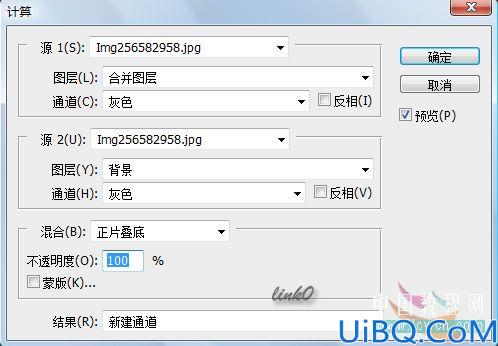
得到alpha通道,按ctrl同时点击alpha通道载入选区,如图。
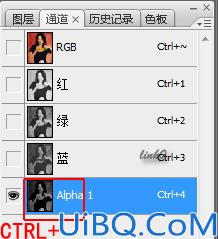
原理:
PS中对正片叠底的定义:将基色与混合色进行正片叠底。结果色总是较暗的颜色。任何颜色与黑色正片叠底产生黑色。任何颜色与白色正片叠底保持不变。也就是说灰度和灰度在进行正片叠底的计算时,图象的中间调到暗调部分在新通道中会变的更暗,以深灰到黑色部分显示。只有原来的高调部分才能得到灰白到白色的显示。这样把这个结果通道载入选区就能得到高光的选区了。
第二种方法:通用做法,CTRL+ALT+~或者按CTRL同时点击RGB通道得到选区。
这是美白皮肤时常用的选区做法。如下图的通用美白法:做出选区后填充白色,调节不透明度或混合样式,达到简单美白的效果。










 加载中,请稍侯......
加载中,请稍侯......
精彩评论